windows11安全中心如何添加白名单的方法步骤是什么,由于win11较以往的微软操作系统变化较大,很多地方都变得不一样了,因此有不少的用户升级到win11系统后就有些不适应了,最近有用户就向小编求助想知道如何给windows11安全中心添加白名单,那么使用win11系统到底要怎么样给安全中心添加白名单好呢,这里就为广大的win11用户介绍下关于给安全中心添加白名单的具体操作方法供大家了解了解哦。
windows11添加白名单的方法教程
1、同时按键盘上的 Win + S 组合键,或者是点击 任务栏 上的Windows搜索图标;
2、Windows搜索窗口,顶部搜索框输入Windows 安全后点击打开系统给出的最佳匹配Windows 安全中心设置;
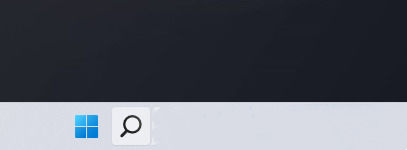
3、然后当前路径为:隐私和安全性 > Windows 安全中心,点击打开 Windows 安全中心;
4、接着在Windows 安全中心窗口,左侧边栏,点击病毒和威胁防护;
5、然后找到并点击“病毒和微信防护”设置下的管理设置;
6、排除项(Microsoft Defender 防病毒不会扫描已排除的项目。排除的项目可能包含使你的设备易受攻击的威胁)下,点击添加或删除排除项;
7、最后点击添加排除项(添加或删除要从 Microsoft Defender 防病毒扫描中排除的项目)。
